win10开始菜单怎么打不开
Win10系统开始菜单没有运行按钮怎么办
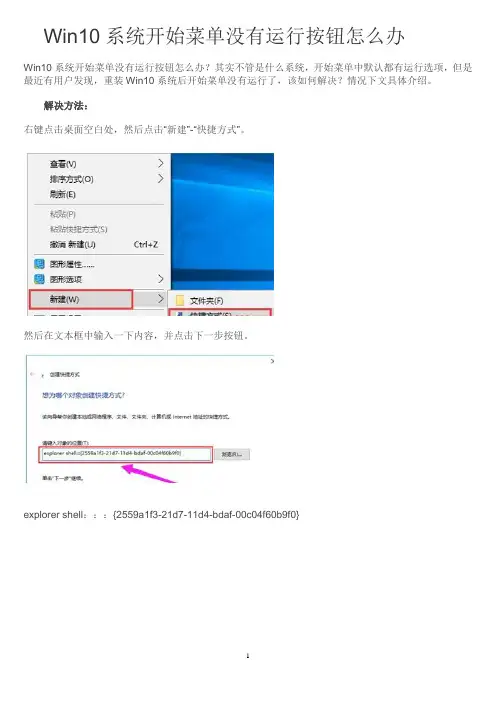
Win10系统开始菜单没有运行按钮怎么办
Win10系统开始菜单没有运行按钮怎么办?其实不管是什么系统,开始菜单中默认都有运行选项,但是最近有用户发现,重装Win10系统后开始菜单没有运行了,该如何解决?情况下文具体介绍。
解决方法:
右键点击桌面空白处,然后点击“新建”-“快捷方式”。
然后在文本框中输入一下内容,并点击下一步按钮。
explorer shell:::{2559a1f3-21d7-11d4-bdaf-00c04f60b9f0}
改成“运行”,并点击“完成”按钮
为了美观,可以更换快捷方式的图标,右键点击新建好的快捷方式,
然后点击“属性”,再点击“更改图标”按钮。
再找一个合适的图标,或者自定义图标也可以,选择后,点击:确定。
右键点击桌面新建的快捷方式,然后选择“固定到“开始”屏幕”。
最后,点击开始菜单,里面就有“运行”按钮啦。
Win10正式版开始菜单打不开怎么解决
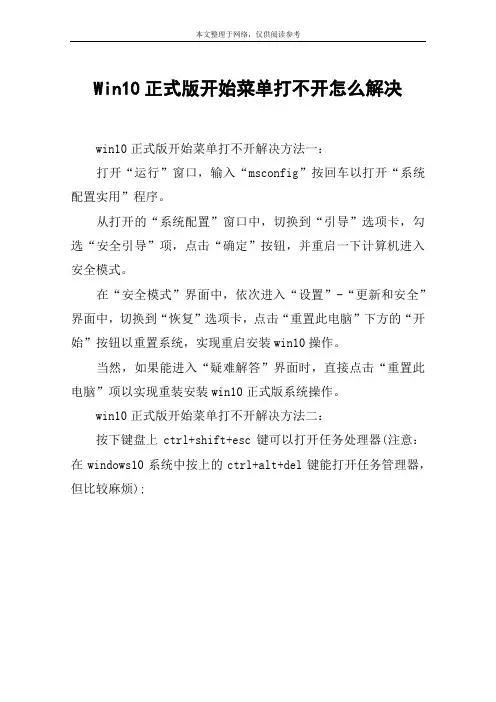
本文整理于网络,仅供阅读参考
Win10正式版开始菜单打不开怎么解决
win10正式版开始菜单打不开解决方法一:
打开“运行”窗口,输入“msconfig”按回车以打开“系统配置实用”程序。
从打开的“系统配置”窗口中,切换到“引导”选项卡,勾选“安全引导”项,点击“确定”按钮,并重启一下计算机进入安全模式。
在“安全模式”界面中,依次进入“设置”-“更新和安全”界面中,切换到“恢复”选项卡,点击“重置此电脑”下方的“开始”按钮以重置系统,实现重启安装win10操作。
当然,如果能进入“疑难解答”界面时,直接点击“重置此电脑”项以实现重装安装win10正式版系统操作。
win10正式版开始菜单打不开解决方法二:
按下键盘上ctrl+shift+esc键可以打开任务处理器(注意:在windows10系统中按上的ctrl+alt+del键能打开任务管理器,但比较麻烦);。
Windows 10“开始”按钮失灵的解决办法
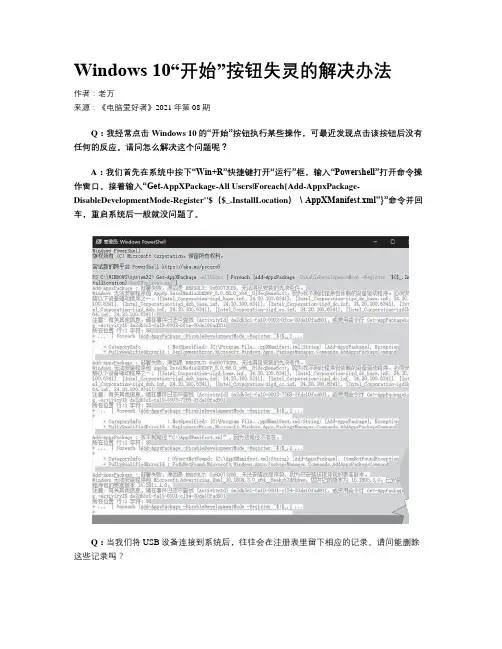
Windows 10“开始”按钮失灵的解决办法作者:老万来源:《电脑爱好者》2021年第08期Q:我经常点击Windows 10的“开始”按钮执行某些操作,可最近发现点击该按钮后没有任何的反应。
请问怎么解决这个问题呢?A:我们首先在系统中按下“Win+R”快捷键打开“运行”框,输入“Powershell”打开命令操作窗口。
接着输入“Get-AppXPackage-All Users|Foreach{Add-AppxPackage-DisableDevelopmentMode-Register"$($_.InstallLocation)\AppXManifest.xml"}”命令并回车,重启系统后一般就没问题了。
Q:当我们将USB设备连接到系统后,往往会在注册表里留下相应的记录。
请问能删除这些记录吗?A:我们先来下载USBOblivion工具(http:∥/),运行后勾选界面左下角的最后两个选项并点击“模拟”按钮,即可删除连接记录。
Q:我们修改注册表或环境变量后,一般都需要重启系统使设置生效。
不过重启电脑过于麻烦,其实只要重启资源管理器就能让某些设置生效。
能推荐一个快速重启资源管理器的方法吗?A:以管理员身份运行Restart Explorer工具(https:∥/),即可马上重启资源管理器。
Q:当我们打开一个软件后,会在系统的任务栏里显示对应的图标,通常情况下图标都是从左向右进行显示的。
请问能让它们居中显示吗?A:运行CenterTaskbar这款工具(https:∥/mdhiggins/CenterTaskbar)后无需进行任何设置,即可令软件图标居中显示。
另外,用鼠标右键点击系统托盘中的软件图标,可以设置为随系统自动运行,这样就不用每次开机后手动启动该软件了。
Q:我们在Windows中执行某些操作时,有时会弹出类似于“你需要来自的×××权限才能对此文件夹进行操作”的提示,可我本来使用的就是管理员账户。
如何解决Win10开始菜单按钮右键点击没反应

如何解决Win10开始菜单按钮右键点击没反应
win10系统中右键点击开始菜单功能键是应该弹出超级菜单服务的,但是现在有部分网友反映,Win10开始菜单按钮右键点击没反应,那么如何解决这个问题呢?下面跟着店铺来一起来了解下解决Win10开始菜单按钮右键点击没反应的方法吧。
解决Win10开始菜单按钮右键点击没反应方法
1、按win+r打开运行,输入“msconfig”按回车,打开系统配置。
2、在系统配置窗口,切换到“引导”,勾选“安全引导”,点击确定。
3、然后会进入安全模式,点击开始,打开“设置”,进入“更新和安全”。
4、在更新和安全界面,切换到“恢复”,点击“重置此电脑”下的“开始”按钮,开始重置win10。
5、耐心等待重置过程直到完成,最后就可以正常使用win10的各项功能了。
笔记本电脑开始菜单无法打开怎么处理
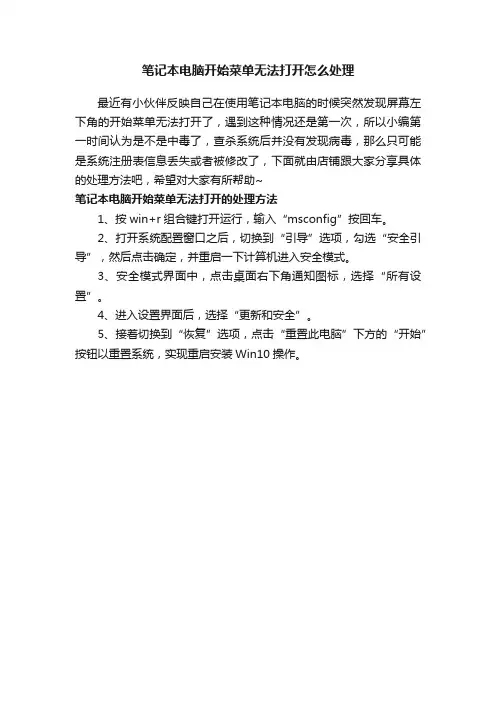
笔记本电脑开始菜单无法打开怎么处理
最近有小伙伴反映自己在使用笔记本电脑的时候突然发现屏幕左下角的开始菜单无法打开了,遇到这种情况还是第一次,所以小编第一时间认为是不是中毒了,查杀系统后并没有发现病毒,那么只可能是系统注册表信息丢失或者被修改了,下面就由店铺跟大家分享具体的处理方法吧,希望对大家有所帮助~
笔记本电脑开始菜单无法打开的处理方法
1、按win+r组合键打开运行,输入“msconfig”按回车。
2、打开系统配置窗口之后,切换到“引导”选项,勾选“安全引导”,然后点击确定,并重启一下计算机进入安全模式。
3、安全模式界面中,点击桌面右下角通知图标,选择“所有设置”。
4、进入设置界面后,选择“更新和安全”。
5、接着切换到“恢复”选项,点击“重置此电脑”下方的“开始”按钮以重置系统,实现重启安装Win10操作。
Win10 10166版开始菜单卡死怎么解决

Win10 10166版开始菜单卡死怎么解决Win10 10166版开始菜单卡死解决办法
win10系统预览版已经更新到10166啦,但是不少用户升级10166版后开始菜单就经常出现卡死、点击win10开始菜单没反应的情况,这是怎么回事呢?这个问题怎么解决?
出现开始菜单卡死崩溃的win10系统,在开始菜单中有一个“phone C ompanion”的应用,其实这是手机助手,很多用户升级安装时导致手机助手变成英文状态(其实应该已经损坏)造成的打开开始菜就出现崩溃卡机。
解决方法:
以你最快的速度,解除phone Companion 在开始屏幕的固定,移除掉这个磁贴就不会崩溃了
以上就是win10 10166版开始菜单卡死解决技巧了,因为一个磁贴导致整个开始菜单卡死,还真是有点难以让人难以置信,不过事实就是如此。
win10开始键打不开了怎么办
win10开始键打不开了怎么办
升级win10后,由于新系统,存在各种小问题,比如近期出现开始键打不开设置的问题,下面是店铺收集的关于w10电脑开始键打不开的解决方法,希望对你有所帮助。
w10电脑开始键打不开的解决方法
下载微软官方修复工具/download/F/2/2/F22D5FDB-
59CD-4275-8C95-1BE17BF70B21/CSSEmerg67758.diagcab
w10电脑开始键打不开的解决步骤1
双击启动官方工具,如下图所示,点击下一步
w10电脑开始键打不开的解决步骤2
程序执行自动检测,如下图所示
w10电脑开始键打不开的解决步骤3
程序找到问题所在,点击下一步开始修复,如下图所示
w10电脑开始键打不开的解决步骤4
等待修复完成,如果不行,请进入控制面板,系统与安全,如下图所示
w10电脑开始键打不开的解决步骤5
进入选择检查计算机状态并维护,如下图所示
w10电脑开始键打不开的解决步骤6
你可以进入维护,也可以直接恢复,不过恢复比较费时间!
w10电脑开始键打不开的解决步骤7。
windows10开始键没反应的解决方法
windows10开始键没反应的解决方法以windows10开始键没反应的解决方法为标题Windows 10是微软公司推出的一款操作系统,其开始键是用户访问应用程序和功能的主要方式之一。
然而,有时候用户可能会遇到开始键没有反应的问题。
本文将向您介绍几种解决方法,帮助您解决这个问题。
一、检查开始键是否被禁用1. 首先,右键单击任务栏上的空白区域,选择“任务栏设置”。
2. 在弹出的窗口中,找到“开始菜单”选项卡,并确保“使用Windows的开始菜单”选项被选中。
3. 如果该选项已被选中,但开始键仍然没有反应,那么请继续下一步。
二、重新启动“Windows资源管理器”进程1. 按下“Ctrl + Shift + Esc”组合键打开任务管理器。
2. 在任务管理器中,找到并右键单击“Windows资源管理器”进程,然后选择“重新启动”。
3. 关闭任务管理器,并检查开始键是否恢复正常工作。
三、运行系统文件检查器1. 按下“Win + X”组合键,选择“Windows PowerShell(管理员)”。
2. 在弹出的窗口中,输入“sfc /scannow”并按下回车键。
3. 等待系统文件检查器完成扫描和修复过程。
4. 重启计算机,并检查开始键是否恢复正常工作。
四、卸载最近安装的应用程序1. 右键单击“开始”按钮,选择“应用和功能”。
2. 在弹出的窗口中,按照安装日期排序应用程序。
3. 找到并选择最近安装的应用程序,然后点击“卸载”按钮。
4. 按照提示完成卸载过程,并重新启动计算机。
5. 检查开始键是否恢复正常工作。
五、创建新的用户账户1. 打开“设置”应用程序,选择“帐户”。
2. 在左侧菜单中,选择“家庭和其他人”。
3. 在右侧窗口中,点击“添加家庭成员”或“其他人”。
4. 按照提示创建新的用户账户,并重新启动计算机。
5. 使用新的用户账户登录,并检查开始键是否恢复正常工作。
六、执行系统还原1. 按下“Win + X”组合键,选择“系统”。
win10开始菜单无响应导致死机怎么样解决
win10开始菜单无响应导致死机怎么样解决死机的问题,或许从大家使用电脑开始起的那一天就时刻伴随着你,这也许是我们在日常使用电脑过程中最常遇到的问题之一了,最近就有很多小伙伴反映win10开始菜单无响应导致死机,遇到这种情况我们具体该怎么解决呢?下面就由小编跟大家分享一下解决方法吧,欢迎大家来阅读学习~win10开始菜单无响应导致死机解决方法win10和win7很多操作类似,右键单击下部的状态条,选择属性,win7的<开始菜单>就在这里。
果不其然在这里,但开始菜单里没发现什么异常,倒是在<导航>菜单里发现有个缺省的选择<当我登录后不显示开始菜单>,而且不可更改,估计是安全策略上的问题。
想运行组策略管理器,问题没有开始菜单咋办?结果试了下,在开始菜单上右键单击,出现如下菜单,里面有<运行>选择<运行>菜单,在弹出的命令框中输入gpedit.msc,进入组安全策略管理器,找找哪里作了限制。
依次选择<windows设置>-<安全设置>-<本地策略>-<安全设置>,将右边的用户账户控制:用于内置管理员账户的管理员批准模式设置为启用,重启win10再次登录后,终于看到了传说中的复合开始菜单,搞定收工;小编总结了一下,如果之前新建了账号,而不是用缺省的administrator,估计没机会遇到这个问题。
9926还有个BUG,远程桌面连入后,第一次会没反应,需要关闭后重新连入一次,在1049版本中修复了该BUGwin10开始菜单无响应导致死机怎么样解决相关文章:1.win10电脑程序无响应导致死机怎么样解决2.如何解决win10开始菜单出现假死3.win10电脑一按开始菜单就死机如何解决4.win10电脑右击文件没反应甚至死机如何解决5.Win10运行程序未响应死机如何解决。
win10系统右键开始菜单点击没反应不弹出超级菜单的解决办法
win10系统右键开始菜单点击没反应
不弹出超级菜单的解决办法
正常情况下大家在Win10开始按钮点右键会弹出超级菜单,里面包含较为详尽的功能,在Win10正式版中,这一菜单更加适合触控操作,每项之间的距离更宽阔。
不过事与愿违,有些用户却发现无论怎么右键单击该按钮都无法弹出菜单,左键单击开始按钮能够正常打开开始菜单,在任务栏右键单击也能打开任务栏菜单。
遇到这种情况时,只要在注册表中补充好缺少的项目,问题就可以解决,详细操作请参考win10系统右键开始菜单点击没反应不弹出超级菜单的解决方案,本教程同样适用于Win8.1系统,具体操作如下;
第一步:在“运行”或Cortana搜索栏执行“regedit”,打开注册表编辑器
第二步:定位到HKEY_CLASSES_ROOT\lnkfile,在右侧空白处右键单击,新建→字符串值,重命名为IsShortcut,数值数据留空(不必修改)即可,如下图——
第三步:再定位到HKEY_CLASSES_ROOT\piffile,按照第二步的方法再建一个字符串值,仍命名为IsShortcut,如下图——
这个时候我们需要重启资源管理器或重启电脑就可以应用更改,开始按钮右键就会弹出躲猫猫的超级菜单哦。
- 1、下载文档前请自行甄别文档内容的完整性,平台不提供额外的编辑、内容补充、找答案等附加服务。
- 2、"仅部分预览"的文档,不可在线预览部分如存在完整性等问题,可反馈申请退款(可完整预览的文档不适用该条件!)。
- 3、如文档侵犯您的权益,请联系客服反馈,我们会尽快为您处理(人工客服工作时间:9:00-18:30)。
win10开始菜单怎么打不开
打开win10开始菜单方法一:
1、在键盘上按下win+r键,或在开始菜单图标上点击右键选择运行;
2、输入powershell,按下“确定”运行;
3、在窗口里输入或复制粘贴以下命令,注意只有一行:
get-appxpackage | % { add-appxpackage -disabledevelopmentmode -register "$($_.installlocation)\appxmanifest.xml" -verbose }
4、点击enter键,等待修复命令运行完成,完成之后bug就被修复了
打开win10开始菜单方法二:首先先保存手头的工作。
任务栏空白处右键单击,或按快捷键ctrl+shift+esc,打开任务管理器。
切换到详细信息模式。
在进程中找到“桌面窗口管理器”(英文版系统找desktop window manager),右键单击“结束任务”。
这时会弹出提示窗口,勾选“放弃未保存的数据并关闭”,点击“关闭”。
结束进程后,正常情况下,桌面窗口管理器会自动重启,这时候开始菜单也恢复可用了。
如果桌面窗口管理器没有恢复,在
任务管理器中点击“文件”——“运行新任务”,输入dwm回车即可。
如果你的win10系统开始菜单无法打开就可以参照上诉方法进行解决哦,希望对大家有用。
